mac就是物理地址,有时候由于一些情况需要修改电脑的mac地址,比如局域网中通过代理上的internet时,我们可以修改mac可以获取上网的权限,但是很多用户可能还不知道要如何修改电脑mac地址吧,针对这个问题,本文给大家讲述一下win7修改mac地址的方法吧。
具体步骤如下:
1、点击电脑左下角的win图标,win7,win8,win10各自不一样,我们的目的是要打开运行对话框,点击:运行,或者按键盘快捷键:Ctrl+R都可以打开运行对话框,这个运行对话框是用来运行命令的。
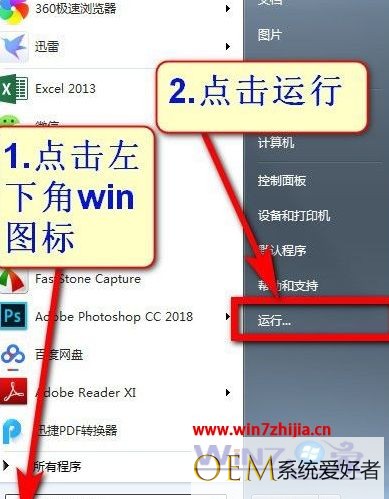
2、输入命令:cmd, 打开这个黑乎乎的窗口,这个是DOS命令行窗口。以前的电脑没有window这种界面操作,都是通过这个黑乎乎窗口来输入命令控制计算机的。
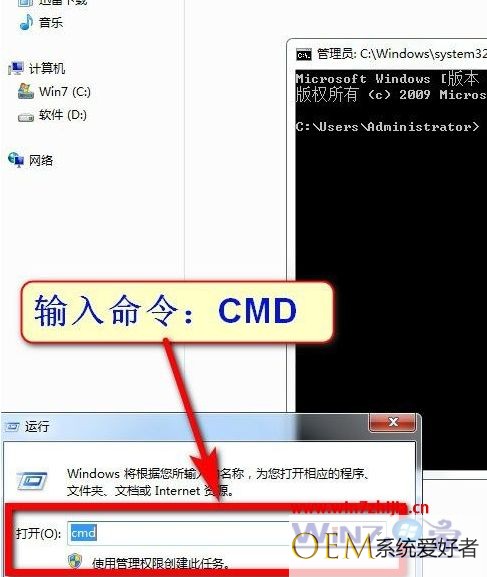
3、输入命令:ipconfig /all ;
这个命令是用来查看本地所有网卡以及IP地址信息的,从命令运行的结果我们可以看到我们的Mac地址。我们最好把这个Mac保存在我们记事本里面,以防修改后出现什么问题。
如何修改这个Mac地址呢:
其实很简单,我们的原始Mac地址:00-E0-70-75-B4-AA;
我们一般只需要修改其中几位既可以了,我修改了2位,现在为:00-E0-70-75-B5-AB;
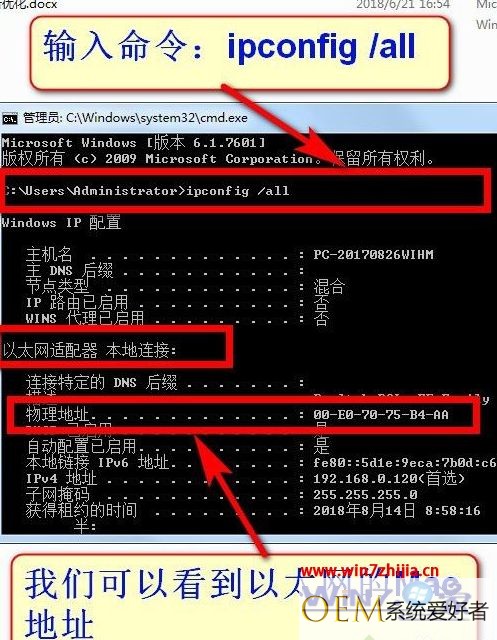
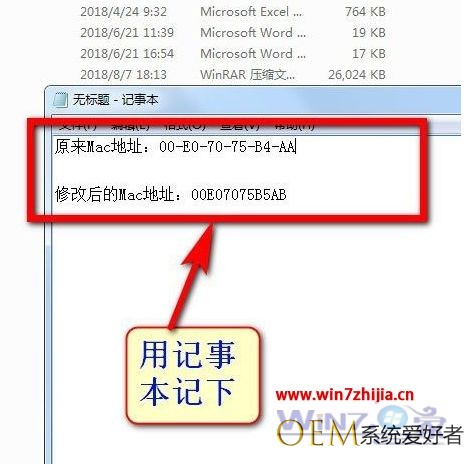
修改本地电脑Mac地址:
1、鼠标右键左下角网络标识,选择:打开网络和共享中心;

2、点击:更改适配器设置;
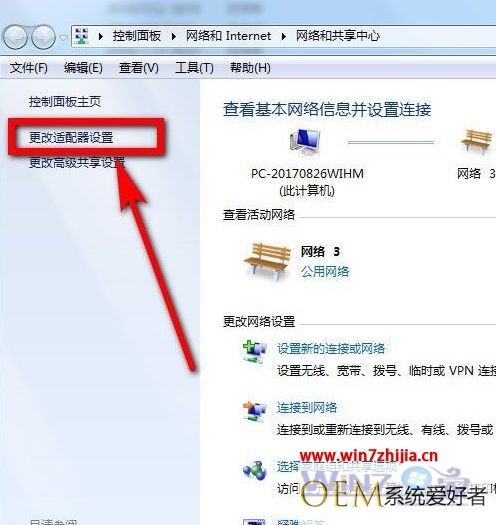
3、找到我们的本地网络,鼠标右键,依次点击:属性—配置;
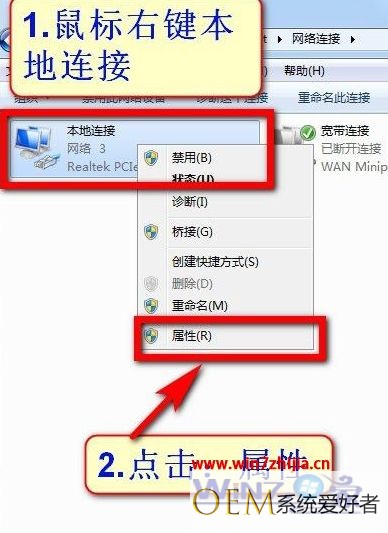
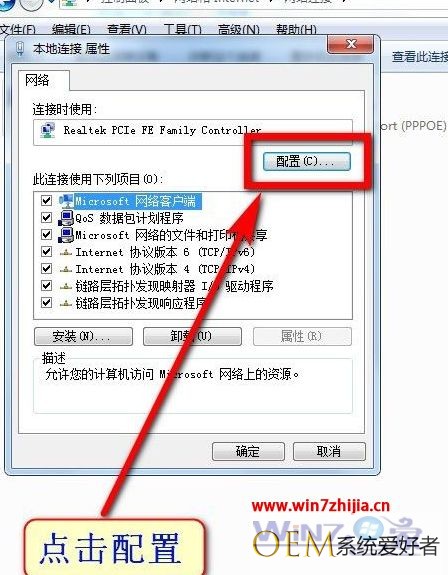
4、点击:高级—-网络地址,然后把我们修改好的Mac填进去。点击确定,这个时候我们的电脑会突然断网,但是几秒钟后回复正常;
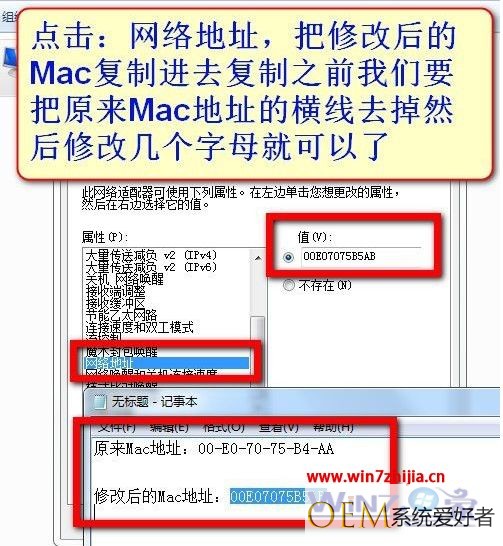
5、我们重新安装上面输入命令:ipconfig /all;Mac地址修改成功了。
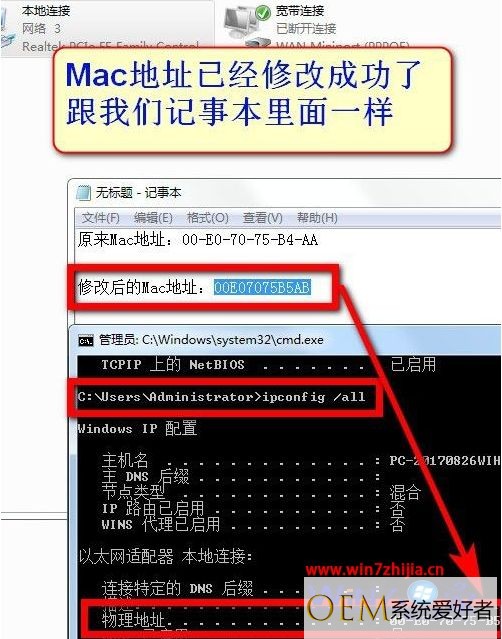
上述就是win7修改mac地址的方法,如果你有需要的话,可以学习上面的方法来进行修改吧,更多精彩内容欢迎继续关注最新win7系统下载站!
发布者:系统爱好者,转转请注明出处:https://www.oem321.com/xtjq/win7xtjq/302394.html
